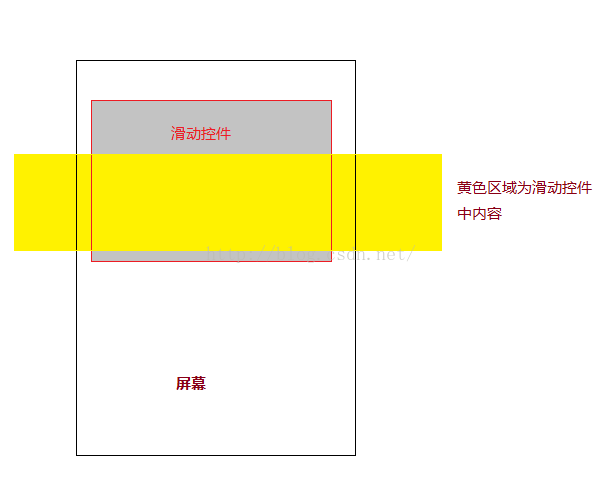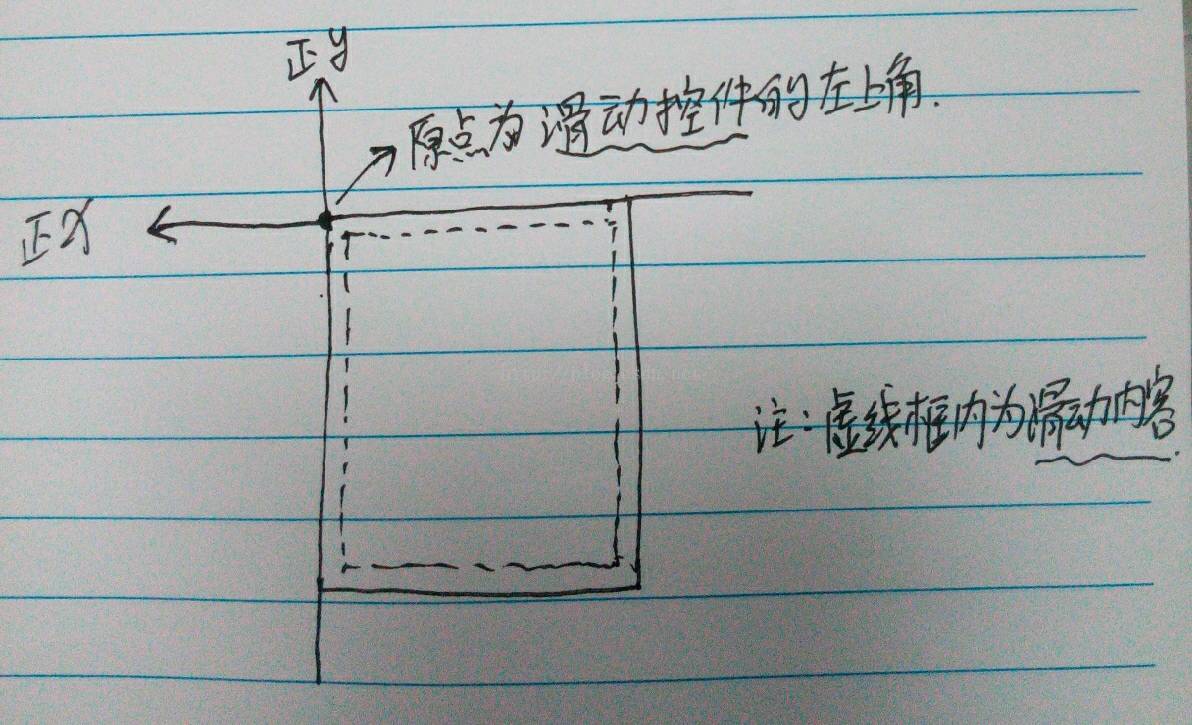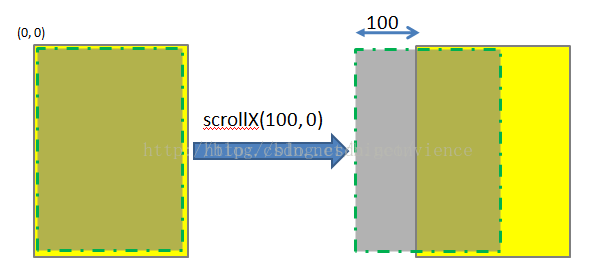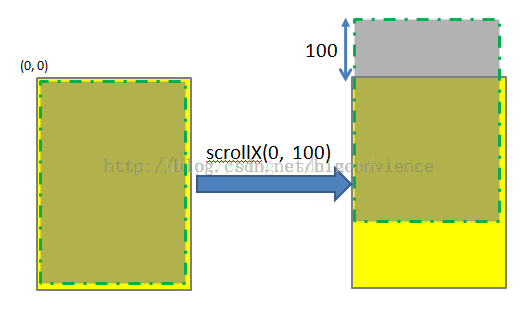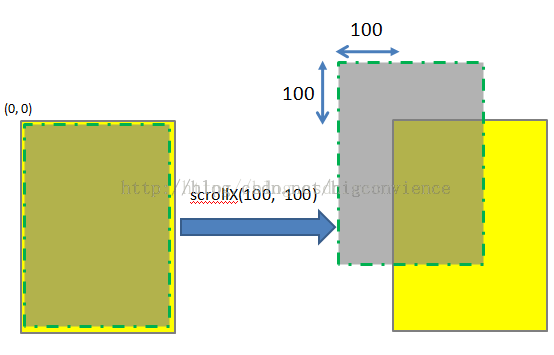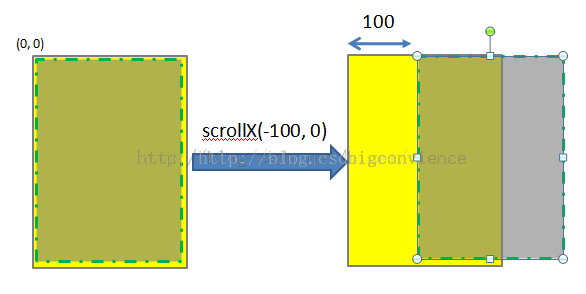【精选】Android之Scroller详解讲解 |
您所在的位置:网站首页 › 滑动的动画 › 【精选】Android之Scroller详解讲解 |
【精选】Android之Scroller详解讲解
|
1.Scroller是什么?
Scroller本身不会去移动View,它是一个移动计算辅助类,用于跟踪控件滑动的轨迹,只相当于一个滚动轨迹的记录工具,最终还是通过View的scrollTo,scrollBy方法完成View的移动; 2.Scroller源码分析,如何实现滚动轨迹记录的呢?再讲源码之前先了解两个重要的方法: 1)startScroll() public void startScroll(int startX, int startY, int dx, int dy, int duration) {}开始一个动画控制,由(startX,startY)在duration时间内前进(dx,dy)个单位,即达到偏移坐标为(startX+dx,startY+dy) 2)computeScrollOffset() public boolean computeScrollOffset()滑动过程中,根据当前已经消逝的时间计算当前偏移的坐标点,保存在mCurrX和mCurrY值中。 上面两个方法的源码如下: public class Scroller { private int mStartX; //水平方向,滑动时的起点偏移坐标 private int mStartY; //垂直方向,滑动时的起点偏移坐标 private int mFinalX; //滑动完成后的偏移坐标,水平方向 private int mFinalY; //滑动完成后的偏移坐标,垂直方向 private int mCurrX; //滑动过程中,根据消耗时间计算出的当前的滑动偏移距离,水平方向 private int mCurrY; //滑动过程中,根据消耗时间计算出的当前的滑动偏移距离,垂直方向 private int mDuration; //本次滑动的动画时间 private float mDeltaX; //滑动过程中,在达到mFinalX前还需要滑动的距离,水平方向 private float mDeltaY; //滑动过程中,在达到mFinalX前还需要滑动的距离,垂直方向 public void startScroll(int startX, int startY, int dx, int dy) { startScroll(startX, startY, dx, dy, DEFAULT_DURATION); } /** * 开始一个动画控制,由(startX,startY)在duration时间内前进(dx,dy)个单位,即达到偏移坐标为(startX+dx,startY+dy) */ public void startScroll(int startX, int startY, int dx, int dy, int duration) { mMode = SCROLL_MODE; mFinished = false; mDuration = duration; mStartTime = AnimationUtils.currentAnimationTimeMillis(); mStartX = startX; mStartY = startY; mFinalX = startX + dx; //确定本次滑动完成后的偏移坐标 mFinalY = startY + dy; mDeltaX = dx; mDeltaY = dy; mDurationReciprocal = 1.0f / (float) mDuration; } /** * 滑动过程中,根据当前已经消耗的时间计算当前偏移的坐标点,保存在mCurrX和mCurrY值中 */ public boolean computeScrollOffset() { if (mFinished) { //已经完成了本次动画控制,直接返回为false return false; } int timePassed = (int)(AnimationUtils.currentAnimationTimeMillis() - mStartTime); if (timePassed < mDuration) { switch (mMode) { case SCROLL_MODE: final float x = mInterpolator.getInterpolation(timePassed * mDurationReciprocal); mCurrX = mStartX + Math.round(x * mDeltaX);//计算出当前滑动的偏移位置,x轴 mCurrY = mStartY + Math.round(x * mDeltaY);//计算出当前滑动的偏移位置,y轴 break; ... } } else { mCurrX = mFinalX; mCurrY = mFinalY; mFinished = true; } return true; } }Scroller类中最重要的两个方法就是startScroll()和computeScrollOffset(),当时Scroller类只是一个滑动计算辅助类,它的startScroll()和computeScrollOffset()方法中也只是对一些轨迹参数进行设置和计算,真正需要进行滑动还的通过View的scrollTo(),scrollBy()方法。为此,View中提供了computeScroll方法来控制这个滑动流程。computeScroll()方法会在绘制子视图的时候进行调用。源码如下: //由父视图调用用来请求子视图根据偏移值 mScrollX,mScrollY重新绘制 public void computeScroll(){} //空方法,自定义滑动功能的ViewGroup必须实现的方法体因此Scroller类的基本使用流程可以总结如下: (1)首先通过Scroller类的startScroll()开始一个滑动动画控制,里面进行了一些轨迹参数的设置和计算; (2)在调用 startScroll()的后面调用invalidate();引起视图的重绘操作,从而触发ViewGroup中的computeScroll()被调用; (3)在computeScroll()方法中,先调用Scroller类中的computeScrollOffset()方法,里面根据当前消耗时间进行轨迹坐标的计算,然后取得计算出的当前滑动的偏移坐标,调用View的scrollTo()方法进行滑动控制,最后也需要调用invalidate();进行重绘。 如下的一个简单代码示例: @Override public boolean onTouchEvent(MotionEvent event) { int x = (int)event.getX(); switch (event.getAction()){ case MotionEvent.ACTION_DOWN: mLastX = x; break; case MotionEvent.ACTION_MOVE: int dx = mLastX - x; int oldScrollX = getScrollX(); //原来的偏移量 int preScrollX = oldScrollX + dx; //本次滑动后的形成的偏移量 if(preScrollX(getChildCount()-1)*getWidth()){ preScrollX = (getChildCount()-1)*getWidth(); dx = preScrollX - oldScrollX; } mScroller.startScroll(mScroller.getFinalX(),mScroller.getFinalY(),dx,0,0); invalidate(); // scrollTo(preScrollX, getScrollY()); Log.d("MyViewPager", "oldScrollX:"+oldScrollX+" dx:"+dx); mLastX = x; break; } return true; } @Override public void computeScroll() { super.computeScroll(); if(mScroller.computeScrollOffset()){ scrollTo(mScroller.getCurrX(), mScroller.getCurrY()); Log.d("MyViewPager", "mScroller.getCurrX():"+mScroller.getCurrX()); invalidate(); } } 3.Scroller负责记录View的轨迹信息,View如何根据轨迹信息完成滚动操作、坐标体系规则是什么?View通过scrollTo(),scrollBy()完成滚动操作; scrollTo,scrollBy方法是View中的,因此任何View都可以通过这两个方法进行移动。首先要明白的是,scrollTo、scrollBy滑动的是View中的内容(而且还是整体滑动),而不是View本身。我们滑动控件如ScrollView可以限定宽,高大小,以及在布局中的位置,但是滑动控件中的内容(或者里面的childView)可以无限长、宽的,我们调用View的scrollTo,scrollBy方法,相当于是移动滑动控件中的画布canvas,然后进行重绘,屏幕上也可以显示相应的内容。如下: 在学习scrollTo(),scrollBy()之前,先来了解一下getScrollX(),getScrollY()方法。 getScrollX(),getScrollY()得到的是偏移量,是相对自己初始位置的滑动偏移距离,只有当scroll事件发生时,这个两个方法才有值,否则getScrollX(),getScrollY()都是初始时的值为0,而不管你这个滑动控件在哪里。所谓自己初始位置是指,控件在刚开始显示时,没有滑动前的位置。以getScrollX()为例,其源码如下: public final int getScrollX() { return mScrollX; }可以看到getScrollX()直接返回的是mScrollX,代表水平方向的偏移量,getScrollY也类似。偏移量mScroll的正负代表着滑动控件中的内容相对于 初始位置在水平方向上偏移的情况,mScrollX为正代表着当前内容相对于初始位置向左偏移了mScrollX的距离,mScrollX为负表示当前内容相对于初始位置向右偏移了mScrollX的距离。 这里的坐标系和我们平常的认知正好相反。为了以后更方便的处理滑动相应坐标和偏移,在处理偏移,滑动相关的功能时,我们可以把坐标反过来看,如下图: 因为滑动控件中的内容是整体进行滑动的,同时也是相对于自己显示时的初始位置的偏移,对于View中的内容在偏移时的参考坐标原点(注意是内容视图的坐标原点,不是图中说的滑动控件的原点),可以选择初始位置的某一个地方,因为滑动时整体行为,在进行滑动时候从这个选择的原点出进行分析即可。 2).scrollTo(),scrollBy()scrollTo(int x,int y)移动的是View中的内容,而滑动控件中的内容都是整体移动的,scrollTo(int x,int y)中的参数表示View中的内容相对于内容初始位置移动x和y的距离,即将内容移动到距离内容初始位置x和y的位置。正如前面所说,在处理偏移,滑动问题时坐标系和平常认知的坐标系是相反的,以一个例子说明scrollTo(): 说明:图中黄色矩形区域表示的是一个可滑动的View控件,绿色虚线矩形为滑动控件中的滑动内容。注意这里的坐标是相反的。 a.调用scrollTo(100,0)表示将View中的内容移动到距离内容初始显示位置的x=100,y=0的地方,效果如下图: b.调用scrollTo(0,100)效果如下图: c.调用scrollTo(100,100)效果如下图: d.调用scrollTo(-100,0)效果如下图: 通过上面几个图,可以清楚看到scrollTo的作用和滑动坐标系的关系。在实际使用中,我们一般是在onTouchEvent()方法中处理滑动事件,在MotionEvent.ACTION_MOVE时调用scrollTo(int x,int y)进行滑动,在调用scrollTo(int x,int y)前,我们先要计算出两个参数值,即水平和垂直方向需要滑动的距离。如下: @Override public boolean onTouchEvent(MotionEvent event) { int y = (int)event.getY(); int action = event.getAction(); switch (action){ case MotionEvent.ACTION_DOWN: mLastY = y; break; case MotionEvent.ACTION_MOVE: int dy = mLastY - y; //本次手势滑动了多大距离 int oldScrollY = getScrollY(); //先计算之前已经偏离多少距离 int scrollY = oldScrollY + dy; //本次需要偏移的距离=以前已经便宜的距离+本次手势滑动了多大距离 if(scrollY getHeight() - mScreenHeight){ scrollY = getHeight() - mScreenHeight; } scrollTo(getScrollX(), scrollY); mLastY = y; break; } return true; }上面再计算参数时,分了三步。第一是,通过int dy = mLastY-y;得到本次手势在屏幕上滑动了多少距离,这里特别注意这个相减的顺序,因为这里的坐标与平常是相反的,因此,手势滑动距离是按下时的坐标mLastY-当前的坐标y;第二是,通过oldScrollY=getScrollY();获得滑动内容之前已经距离初始位置偏移了多少;第三个是,计算本次需要偏移的参数int scrollY = oldScrollY+dy;后面通过两个if条件进行了边界处理,然后调用scrollTo进行滑动。调用完scrollTo后,新的偏移量又重新产生了。从scrollTo源码中可以看到: public void scrollTo(int x, int y) { if (mScrollX != x || mScrollY != y) { int oldX = mScrollX; int oldY = mScrollY; mScrollX = x;//赋值新的x偏移量 mScrollY = y;//赋值新的y偏移量 invalidateParentCaches(); onScrollChanged(mScrollX, mScrollY, oldX, oldY); if (!awakenScrollBars()) { postInvalidateOnAnimation(); } } }scrollTo是相对于初始位置来进行滑动的,scrollBy(int x,int y)则是相对于上一次移动的距离来进行的本次移动;scrollBy其实还是依赖于scrollTo的,如下源码: public void scrollBy(int x, int y) { scrollTo(mScrollX + x, mScrollY + y); }可以看到,使用scrollBy其实就是省略了我们在计算scrollTo参数时的第三部而已,因为scrollBy内部已经自己帮我加上了第三部的计算。因此scrollBy的作用就是相当于在上一次的偏移情况下进行本次偏移。 一个完整的水平方向滑动的例子: public class MyViewPager extends ViewGroup { //手指在屏幕水平方向X轴坐标 private int mLastX; //Scroller滚动辅助类 private Scroller mScroller; public MyViewPager(Context context) { this(context, null); } public MyViewPager(Context context, AttributeSet attrs) { this(context, attrs,0); } public MyViewPager(Context context, AttributeSet attrs, int defStyleAttr) { super(context, attrs, defStyleAttr); init(context); } @RequiresApi(api = Build.VERSION_CODES.LOLLIPOP) public MyViewPager(Context context, AttributeSet attrs, int defStyleAttr, int defStyleRes) { super(context, attrs, defStyleAttr, defStyleRes); init(context); } private void init(Context context) { mScroller = new Scroller(context); } @Override protected void onMeasure(int widthMeasureSpec, int heightMeasureSpec) { super.onMeasure(widthMeasureSpec, heightMeasureSpec); int count = getChildCount(); for (int i = 0; i < count; i++) { View child = getChildAt(i); child.measure(widthMeasureSpec, heightMeasureSpec); } } @Override protected void onLayout(boolean changed, int l, int t, int r, int b) { Log.d("TAG","--l-->"+l+",--t-->"+t+",-->r-->"+r+",--b-->"+b); int count = getChildCount(); for (int i = 0; i < count; i++) { View child = getChildAt(i); //子视图水平方向布局显示 child.layout(getWidth()*i,t,getWidth()*(i+1),b); } } @Override public boolean onTouchEvent(MotionEvent event) { int x = (int)event.getX(); switch (event.getAction()){ case MotionEvent.ACTION_DOWN: mLastX = x; break; case MotionEvent.ACTION_MOVE: //X轴偏移量 int dx = mLastX - x; int oldScrollX = getScrollX(); //原来的偏移量 int preScrollX = oldScrollX + dx; //本次滑动后的形成的偏移量(最终偏移位置) //越界检查-左侧,越界需要重新计算需要偏移的量dx if(preScrollX(getChildCount()-1)*getWidth()){ preScrollX = (getChildCount()-1)*getWidth(); dx = preScrollX - oldScrollX; } //调用mScroller的startScroll方法计算滚动轨迹 mScroller.startScroll(mScroller.getFinalX(),mScroller.getFinalY(),dx,0,0); //必须要调用invalidate方法提示View内容显示位置变化 invalidate(); //去掉如下注释就不需要写如下三个方法(mScroller.startScroll()+invalidate()+computeScroll()) // scrollTo(preScrollX, getScrollY()); Log.d("MyViewPager", "oldScrollX:"+oldScrollX+" dx:"+dx); mLastX = x; break; } return true; } @Override public void computeScroll() { super.computeScroll(); //true:表示滚动未结束,false:滚动完成 if(mScroller.computeScrollOffset()){ //滚动内容到当前位置X,Y坐标 scrollTo(mScroller.getCurrX(), mScroller.getCurrY()); Log.d("MyViewPager", "mScroller.getCurrX():"+mScroller.getCurrX()); invalidate(); } } }布局文件: 效果如图:
自定义ViewPager: public class MyViewPager3 extends ViewGroup { private int mLastX; private Scroller mScroller; private VelocityTracker mVelocityTracker; private int mTouchSlop; private int mMaxVelocity; /** * 当前显示的第几个屏幕 */ private int mCurrentPage = 0; public MyViewPager3(Context context) { this(context, null); } public MyViewPager3(Context context, AttributeSet attrs) { this(context, attrs, 0); } public MyViewPager3(Context context, AttributeSet attrs, int defStyleAttr) { super(context, attrs, defStyleAttr); init(context); } @RequiresApi(api = Build.VERSION_CODES.LOLLIPOP) public MyViewPager3(Context context, AttributeSet attrs, int defStyleAttr, int defStyleRes) { super(context, attrs, defStyleAttr, defStyleRes); init(context); } private void init(Context context) { mScroller = new Scroller(context); ViewConfiguration config = ViewConfiguration.get(context); mTouchSlop = config.getScaledPagingTouchSlop(); mMaxVelocity = config.getScaledMinimumFlingVelocity(); } @Override protected void onMeasure(int widthMeasureSpec, int heightMeasureSpec) { super.onMeasure(widthMeasureSpec, heightMeasureSpec); int count = getChildCount(); for (int i = 0; i < count; i++) { View child = getChildAt(i); child.measure(widthMeasureSpec,heightMeasureSpec); } } @Override protected void onLayout(boolean changed, int l, int t, int r, int b) { int count = getChildCount(); Log.d("TAG","--l-->"+l+",--t-->"+t+",-->r-->"+r+",--b-->"+b); for (int i = 0; i < count; i++) { View child = getChildAt(i); child.layout(i*getWidth(),t,(i+1)*getWidth(),b); } } @Override public boolean onTouchEvent(MotionEvent event) { initVelocityTrackerIfNotExists(); mVelocityTracker.addMovement(event); int x = (int)event.getX(); switch (event.getAction()){ case MotionEvent.ACTION_DOWN: if(!mScroller.isFinished()){ mScroller.abortAnimation(); } mLastX = (int)event.getX(); break; case MotionEvent.ACTION_MOVE: int dx = mLastX - x; int oldScrollX = getScrollX(); int preScrollX = oldScrollX + dx; if(preScrollX>(getChildCount()-1)*getWidth()){ preScrollX = (getChildCount()-1)*getWidth(); dx = preScrollX - oldScrollX; } if(preScrollX < 0){ preScrollX = 0; dx = preScrollX - oldScrollX; } mScroller.startScroll(mScroller.getFinalX(), mScroller.getFinalY(), dx,0); //注意,使用startScroll后面一定要进行invalidate刷新界面, // 触发computeScroll()方法,因为单纯的startScroll()是属于Scroller的, // 只是一个辅助类,并不会触发界面的绘制 invalidate(); // scrollBy(dx,0); mLastX = x; break; case MotionEvent.ACTION_UP: final VelocityTracker velocityTracker = mVelocityTracker; velocityTracker.computeCurrentVelocity(1000); int initVelocity = (int)velocityTracker.getXVelocity(); //如果是快速的向右滑,则需要显示上一个屏幕 if(initVelocity>mMaxVelocity && mCurrentPage>0){ Log.d("TAG","----------------快速的向右滑--------------------"); scrollToPage(mCurrentPage-1); }else if(initVelocity |
【本文地址】